Hogyan készítsünk saját Instagram-szűrőt: lépésről lépésre
A szűrők használata fotóinkban vagy videóinkban nem újdonság, mert manapság gyakran használják. A szűrő használatával feljavítja és élettel telivé teszi a képeket vagy videókat. A szűrő általában megtalálható a kamera opcióban és a közösségi média platformokon, mint például az Instagram, a Snapchat és mások. Számos szűrő áll rendelkezésre, amelyeket használhat és kipróbálhat, mint például a snapchat kutyaszűrő, virágkorona és még sok más. Ez a bejegyzés tájékoztatást nyújt a létrehozásáról és szűrők alkalmazása képeihez vagy videóihoz. A kezdéshez kövesse az alábbi információkat.
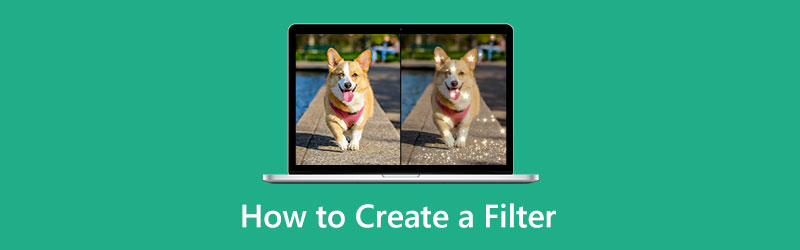
- ÚTMUTATÓ LISTÁJA
- 1. rész Mire használhatók a szűrők?
- 2. rész Hogyan készítsünk szűrőt magad
- 3. rész: Szűrő alkalmazása a videóra
- 4. rész: Szűrő hozzáadása a fényképekhez
- 5. rész. GYIK a szűrők létrehozásával kapcsolatban
1. rész Mire használhatók a szűrők?
A szűrők olyan elemek, amelyeket általában a képek vagy videók színének, árnyékolásának és jellemzőinek javítására használnak. Növeli a fényerőt és a kontrasztot, megváltoztatja a textúra tónusait, és speciális effektusokat ad hozzá. Fokozza és életet ad a képeknek vagy videóknak. Az alkalmazott szűrőtől függően teljesen megváltoztatja a kép vagy videó megjelenését. A szűrők javítják a megjelenést, professzionális megjelenést biztosítanak a fényképeknek, és segítenek az embereknek a legjobb képeket vagy videókat készíteni. Ezenkívül a szűrők növelik az önbecsülést, mert lehetővé teszik vonzóbb képek készítését.
2. rész Hogyan készítsünk szűrőt magad
Tegyük fel, hogy szeretne létrehozni egy Instagram-szűrőt, és megtervezni azt saját maga. Tehát meg kell tanulnia, hogyan hozhat létre Instagram-szűrőt. A szűrő létrehozásakor az Ön igényeinek meg kell felelniük a használt alkalmazásnak. Így szabadjára engedheti kreativitását a szűrő elkészítésében. Akkor szüksége van egy kiváló alkalmazásra, amely segít ennek megvalósításában.
A Spark AR Studio egy könnyen használható platform, amely lehetővé teszi egyéni effektusok és szűrők létrehozását. Ez a program számos funkcióval rendelkezik, például kód nélküli tervezés, objektumok és hangok importálása, valamint effektusok közzététele az Instagramon. Annak ellenére, hogy számos funkcióval rendelkezik, mégis felhasználóbarát felülettel rendelkezik, amelyen könnyű navigálni. A szűrő létrehozásának megkezdéséhez kövesse a megadott lépéseket.
A platform teljes eléréséhez töltse le és telepítse az alkalmazást. A telepítési folyamat befejezése után nyissa meg a programot. Válassza ki, hogy a nulláról kezdi-e, vagy válasszon a rendelkezésre álló sablonok közül.
Amikor megnyitja a központi panelt, a központi panel megjelenik a képernyőn, ahol létrehozhatja a szűrőt. Válasszon ki egy 3D elemet a szűrőhöz a könyvtárból, vagy töltse fel a kívánt választást. Ezenkívül ingyenes hangsávokat, animációkat és egyebeket is választhat a könyvtárból.
Szerkessze az eszköz megjelenését, miután elhelyezte a központi panelen. Módosíthatja a színt és az intenzitást, és hozzáadhat elemeket, például animációkat, anyagokat és textúrákat. Ha elkészült, elküldheti a kimenetet a Facebookra vagy az Instagramra, hogy tesztelje, működik-e. A Spark AR Player alkalmazással is tesztelheti.
Ha elégedett a létrehozott szűrővel, kattintson a gombra Feltöltés gombot, amely a képernyő bal alsó sarkában látható. Így szűrőket alkalmazhat és hozzáadhat az Instagram-történetekhez.
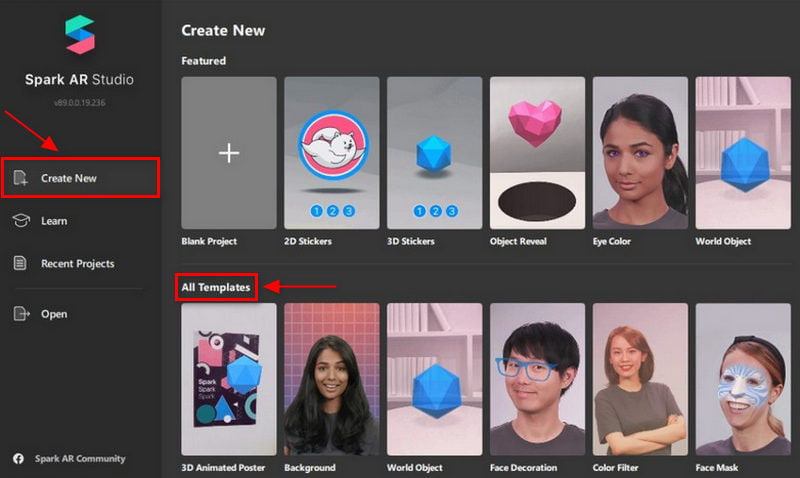
3. rész: Szűrő alkalmazása a videóra
Olyan alkalmazást kell keresni, amely megkülönböztető szűrőket kínál, amelyek közül választhat. Így kiválaszthatja a videójához tökéletesen illő szűrőt. Ha számos szűrővel rendelkező programot keres, támaszkodjon rá Arkthinker Video Converter Ultimate. Ez a program gazdag szerkesztő eszközökben és funkciókban, amelyeket a szerkesztési folyamat során alkalmazhat. Ez a korábbinál kiemelkedőbb teljesítményt nyújt. Ezen felül van egy effektus- és szűrőrésze, amelyet alkalmazhat a videójára. Az alkalmazás használatának folytatásához kövesse a megadott lépéseket.
Telepítés és letöltés
A teljes hozzáféréshez töltse le és telepítse a programot. Miután a telepítési folyamat befejeződött, nyissa meg a programot az indításhoz.
Videó hozzáadása lehetőségre
A program fő felületén keresse meg a MV lapon. Kattints a (+) ikont a feltöltéshez, amely a mappájába irányítja. Válasszon ki egy videót, amelyre szűrőt szeretne alkalmazni.
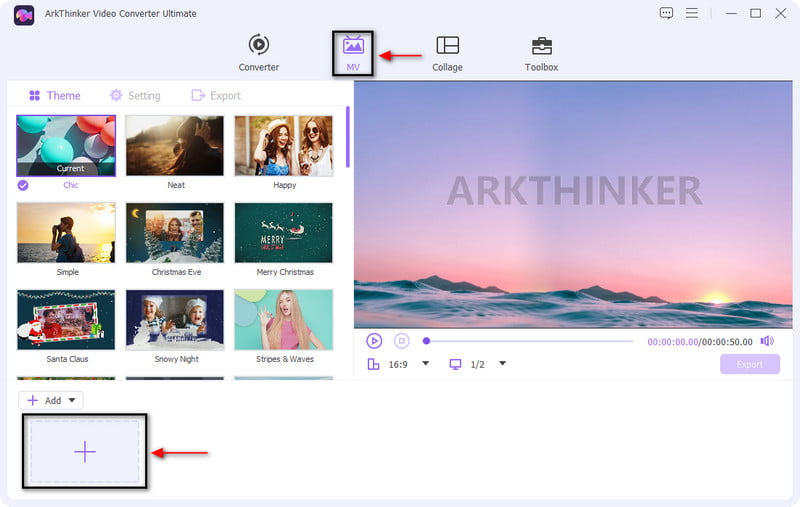
Alkalmazzon szűrőt a videójára
Miután a videó megjelenik a képernyőn, kattintson a gombra Pálca ikon. A felső menüben kattintson a gombra Hatás és szűrő szakasz. Az előnézeti képernyő alsó részén alapvető effektusok és szűrők láthatók. Módosíthatja a kontrasztot, a telítettséget és a fényerőt, ha a kurzort a vonalsávon balról jobbra mozgatja. Válassza ki a videóra alkalmazni kívánt szűrőt a képernyő jobb oldalán. És automatikusan látni fogja a változásokat az előnézeti képernyőn. Ha elkészült, kattintson a rendben gombot a változtatások mentéséhez.
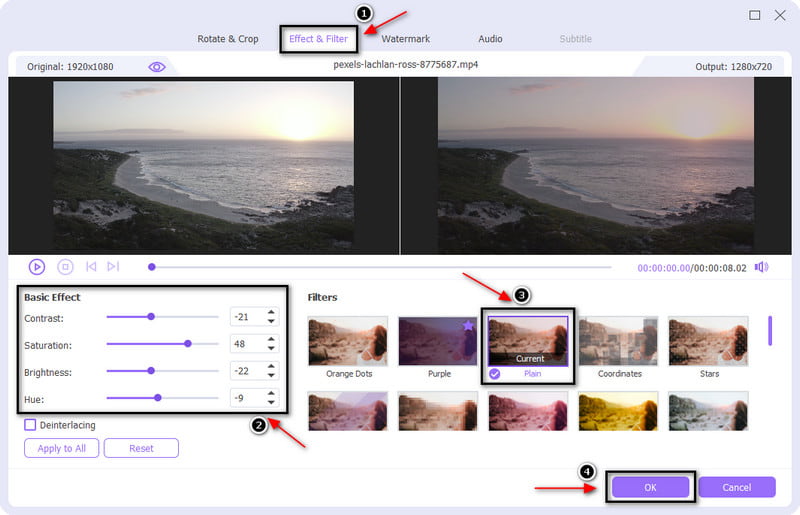
Videó exportálása
Miután alkalmazta a szűrőt a videóra, kattintson a Export gombot a videó mentéséhez a szűrővel.
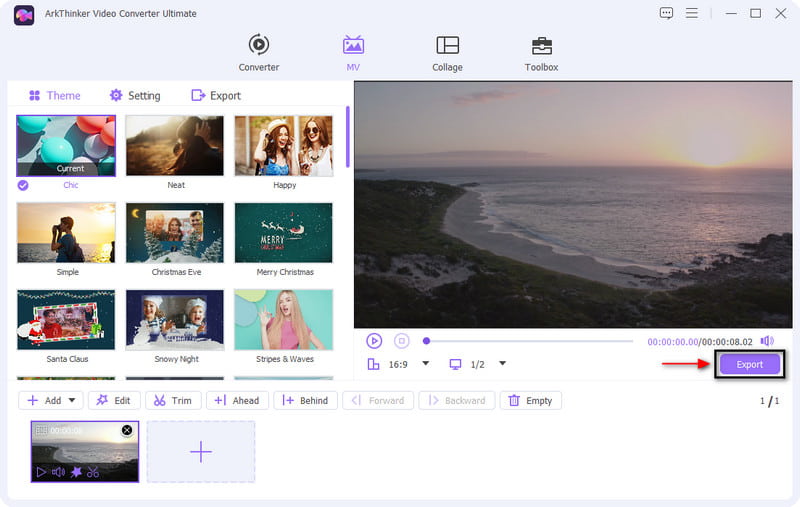
4. rész: Szűrő hozzáadása a fényképekhez
Vannak képeink, amelyek egyszerűnek és unalmasnak tűnnek a szemünkben. És így tovább kell javítani, hogy életet adjon a képnek. Nyilvánvaló, hogy rengeteg alkalmazásnak van szűrőrésze. Lehet, hogy közösségi média platformokról, App Store vagy Google Play Store áruházból letölthető alkalmazásokról vagy online webhelyekről származik. Ez a rész egy olyan alkalmazást biztosít, amely képes szűrőt hozzáadni a képhez.
Az Adobe Express egy mobil- és webhelyalkalmazás, amely rengeteg sablont és tervezési elemet tartalmaz, például háttereket, grafikákat, effektusokat és átfedéseket. Ezen felül lehetővé teszi, hogy szűrőt adjon a képhez. Percek alatt gyorsan szerkesztheti és átalakíthatja képeit, és kiemelheti őket, mint korábban. Ha szűrőt szeretne hozzáadni a képhez, kövesse az alábbi lépéseket.
A fő felületen kattintson a gombra Fényképek fülre, amelyet a képernyő bal oldalán láthat. Ezt követően kattintson a Feltöltés fotó gombot, amely közvetlenül a mappájába vezet. Válasszon egy képet, amelyre szűrőt szeretne hozzáadni.
Kattintson a képre, és a kép szerkesztése szakasz megjelenik a képernyő jobb oldalán. Ebben a részben hátteret adhat hozzá, elforgathatja, körbevághatja és formázhatja, valamint alkalmazhat szűrőket tartalmazó effektusokat. Folytassa a Szűrő gombra, és kattintson a kör ikonra az elérhető szűrők listájának megtekintéséhez. Válasszon a kéttónus, a szürkeárnyalatos, a sötétítés, a kontraszt, a matt, a világosítás, a színezés vagy a sokszorosítás közül.
Ha végzett, folytassa a Letöltés gombot, amelyet a képernyő bal felső sarkában láthat a kép mentéséhez.
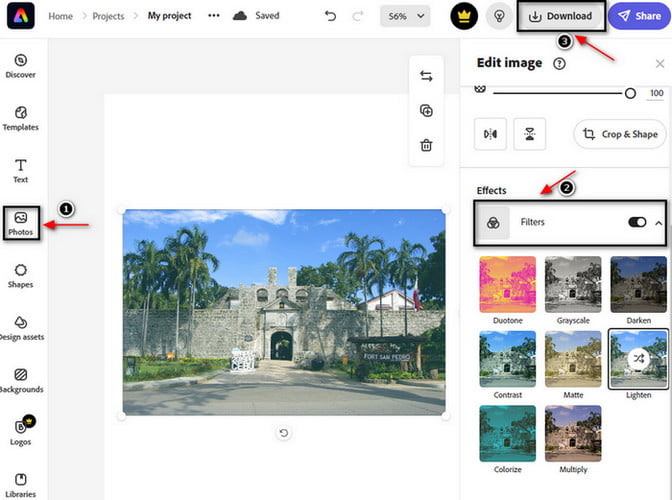
5. rész. GYIK a szűrők létrehozásával kapcsolatban
Hogyan használják az emberek a szűrőket?
A gyakori okok a bőr világosítása, a bronzos bőr, a bőrtónus kiegyenlítése, a súlycsökkentés és a fogak fehérítése. Ezenkívül az állkapcsuk vagy az orruk átformálása érdekében szemük nagyobbnak, ajkaik pedig teltebbnek tűnjenek.
Mi a különbség az effekt és a szűrő között?
A szűrő az alkalmazott útvonal mögöttes szerkezetének módosítására szolgál. Másrészt a hatás megváltoztatja az útvonal megjelenését.
Milyen hatással van a szűrő használata a kép szerkesztésében?
A szűrők, amelyek általában növelik a népszerűséget, azok a képek, amelyek növelik a kontrasztot, növelik az expozíciót és a meleg színhőmérsékletet. A szűrőkkel ellátott képek 21%-vel nagyobb valószínűséggel nézhetők meg, mint a nem szűrt képek. És a 45% valószínűleg kritikát vált ki.
Következtetés
Számos alkalmazásra támaszkodhat, ha szűrőt szeretne hozzáadni képéhez vagy videójához. Alkalmazhat szűrőt a közösségi média platformokról, egy online használható szerkesztőt és még sok mást. Ezenkívül néhány alkalmazás segít a szűrő létrehozásában. Ennek a bejegyzésnek az a célja, hogy segítsen létrehozni egy Instagram-szűrőt a fent említett eszköz segítségével. Megtanít tovább hogyan lehet Instagram-szűrőt létrehozni. Ezen kívül olyan programokat is biztosít, amelyekre támaszkodhat szűrő hozzáadásához a képhez vagy videóhoz.
Mi a véleményed erről a bejegyzésről? Kattintson a bejegyzés értékeléséhez.
Kiváló
Értékelés: 4.9 / 5 (alapján 264 szavazatok)
További megoldások keresése
Működőképes oktatóanyag a videoszín szerkesztéséhez minőségromlás nélkül A 6 legjobb módja annak, hogy felkapott videókat AI technológiával kezdőknek 3 módszer a régi videók visszaállítására és a jobb minőség élvezetére Hogyan lehet élesíteni a videó minőségét és kijavítani az elmosódott videót Kiváló videószűrő alkalmazás asztali számítógépre, iPhone-ra és Androidra Megbízható GIF szűrőalkalmazás a GIF javításáhozRelatív cikkek
- Videó szerkesztés
- A 10 legjobb videóhurkoló asztali számítógépen és online, amelyet nem szabad kihagyni
- Átfogó oktatóanyag a YouTube-videók megfelelő hurkolásához
- Használható módszerek a videó hosszának szerkesztésére a Twitteren minőségromlás nélkül
- Hogyan készítsünk reakcióvideót minden tartalomkészítő számára
- Megbízható GIF szűrőalkalmazás a GIF javításához
- Kiváló videószűrő alkalmazás asztali számítógépre, iPhone-ra és Androidra
- Az 5 legjobb videó- és fotókollázs-alkalmazás kezdőknek
- Videókollázs létrehozása az Instagram számára [mobil és asztali]
- A legjobb zenei címkeszerkesztő szoftver áttekintése Mp3tag
- Hogyan helyezzünk el 2 videót egymás mellé számítógépen és okostelefonon



